
在现代办公和学习中,PDF和Word是两种常见的文件格式。PDF文件因其固定的排版和良好的跨平台兼容性,广泛应用于合同、论文、电子书等多种场景。然而,有时候我们需要将PDF文件中的内容导入到Word文档中进行编辑或修改,这时就会遇到一个常见的问题:如何将PDF导入Word,并且保证导入后的内容清晰、格式整齐?本文将围绕“怎么把pdf导入word_怎么把pdf导入word变清晰”这一主题,详细介绍适合中国地区用户的操作方法和技巧,帮助大家轻松实现PDF到Word的高质量转换。
一、为什么要将PDF导入Word?
PDF文件虽然排版稳定,但内容通常不可直接编辑。若想修改内容、调整格式或提取其中的文字和图片,就必须转换为可编辑的格式,如Word文档。特别是在撰写论文、准备报告时,经常需要将已有的PDF资料导入Word以便进一步加工。此外,生成Word文件也方便进行格式定制,更符合不同机构或个人的排版需求。
二、常见的PDF导入Word的方式
目前市面上有许多工具和方法可以实现PDF导入Word,主要包括以下几种:
1. 直接复制粘贴:这是最简单的方法,直接从PDF阅读器中复制文字后粘贴到Word。但这种方式往往导致格式混乱,文字缺失,图片位置错乱,清晰度和排版效果欠佳,适合内容简单且不追求格式的场景。
2. 使用Microsoft Word自带功能:最新版本的Word支持直接打开PDF文件,并自动将其转换为Word文档。操作方式是打开Word,选择“文件” - “打开”,选择PDF文件,Word会自动转化。转换结果比较理想,文字和图片一般保持清晰,但对于排版复杂、带有表格或多栏的PDF,转换效果可能不尽如人意。
3. 使用第三方转换软件或在线工具:例如Adobe Acrobat、Smallpdf、WPS、迅捷PDF转换器等。这些工具专门针对PDF转Word进行了优化,支持保持版式、文字清晰,并能处理复杂排版。用户只需上传PDF文件,等待转换完成后下载Word文档即可。
三、如何保证导入Word后内容清晰?
仅仅完成PDF转Word还不够,很多用户反映导入后字体模糊、图片不清晰,甚至格式错乱。要解决这些问题,可以从以下几个方面入手:
1. 选择高质量的PDF源文件:如果PDF本身是扫描件或者分辨率低,那么转换到Word后必然效果欠佳。确保PDF是通过电子文档导出而非扫描生成。
2. 优先选择支持OCR技术的转换工具:OCR(光学字符识别)功能能识别扫描PDF中的文字,转化为可编辑文本,比如Adobe Acrobat和迅捷PDF转换器都具备此功能,提高转换的准确度和清晰度。
3. 设置合适的转换参数:某些专业转换软件允许用户选择转换质量,比如设置输出的图片分辨率、字体嵌入选项,合理调整可以显著提升清晰度和格式还原度。
4. 转换后进行适当的手动调整:转换完成后,可以在Word中微调排版、字体大小、行距等,确保视觉效果最佳。
5. 使用WPS办公软件的PDF转Word功能:WPS在中国用户中普及度较高,提供了便捷且效果不错的PDF转Word转换器。WPS支持在线转换和离线转换两种方式,且转换后的文档质量较高,适合日常办公使用。
四、具体操作步骤(以WPS为例)
1. 打开WPS文字软件,点击顶部菜单栏的“文件”,选择“打开”并找到需要转换的PDF文件。
2. 在打开时,WPS会提示是否转换该PDF为可编辑的Word格式,点击“确定”。
3. 等待系统自动转换,完成后即可在WPS中编辑文档。
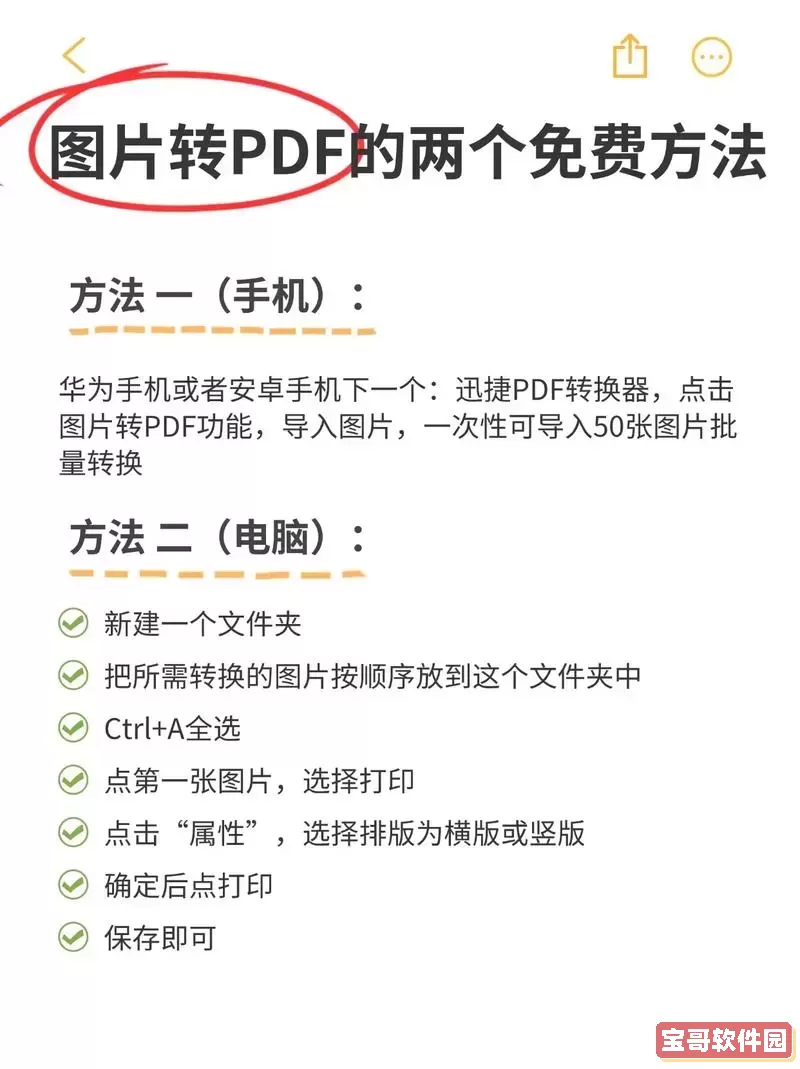
4. 若想提高图片清晰度,可在转换参数中调整“图片质量”为高。
5. 转换完毕后,逐页检查内容,进行格式微调,确保所有文字和图片清晰完整。
五、注意事项与建议
1. 避免用低版本Office打开高版本PDF,兼容性差可能导致转换失败或格式大乱。
2. 对于涉及表格、公式的PDF,建议使用专业的转换软件如Adobe Acrobat进行处理,效果更好。
3. 多备份:转换过程中出现问题时,可以返回源文件重新处理,避免数据丢失。
4. 如果工作中经常需要进行PDF转Word,建议购买专业软件授权,保障转换效率和文档质量。
总结来说,想要把PDF导入Word并保持清晰度,关键是选对合适的工具和方法。合理利用Word自带功能、WPS、Adobe Acrobat等软件,并结合OCR技术和高质量源文件,可以最大程度保留原文档的排版和细节。希望本文的介绍能帮助广大中国用户顺利解决这一常见的办公难题,提高工作和学习效率。